关闭win 8.1 登录密码确认窗口直接登录系统的方法。 怎样关闭win 8.1 登录密码确认窗口直接登录系统
时间:2017-07-04 来源:互联网 浏览量:
今天给大家带来关闭win,8.1,登录密码确认窗口直接登录系统的方法。,怎样关闭win,8.1,登录密码确认窗口直接登录系统,让您轻松解决问题。
对于一些对安全要求不高的家庭用户会觉得每次都输入密码登录Win8有些繁琐,我们可以通过系统设置让Win8.1系统记住我们常用帐户的登录密码,这样每次开机时Win8.1就可以省去输入密码的过程自动登录了。对于安全要求比较高的企业或个人慎用哦!具体方法如下:
1在系统桌面环境下,按“Win+R”打开运行窗口,在输入框中输入“netplwiz”命令,然后点击确定按钮。如下图:
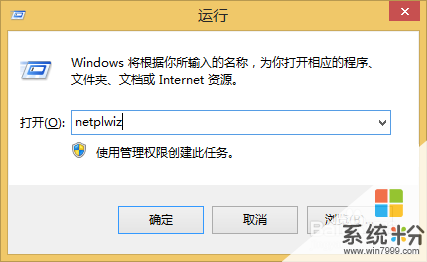 2
2进入Win8系统的“用户帐户”设置界面,选择“用户”选项卡,如下图:
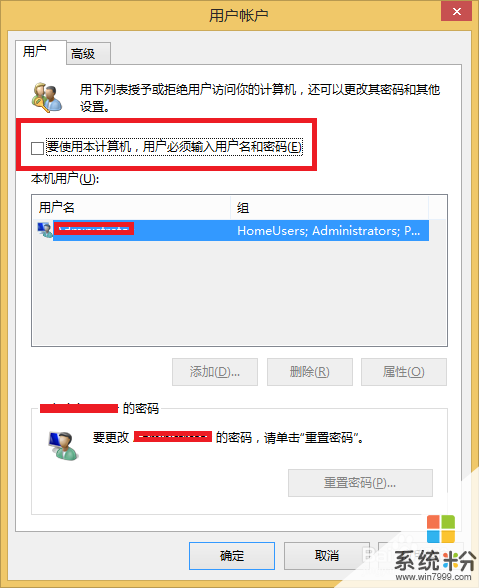 3
3在上面的选项卡中取消勾选“要使用本计算机,用户必须输入用户名和密码(E)”前面的勾选,点击确认按钮。
4此时Win8.1系统会弹出“自动登录”的设置界面,我们需要输入两次正确的登录密码,然后点击确认按钮。如下图:
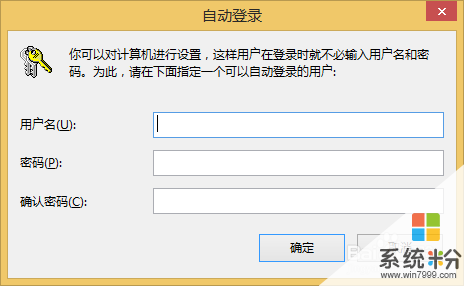 5
5通过上面的设置,我们就让Win8.1系统自动记住我们常用的登录帐号与密码,重启Win8.1系统之后,系统就会直接进入开始屏幕,省去输入密码的步骤。 如果需要恢复Win8.1系统密码登录,用相同的方法在设置界面中勾选登录“要使用 本计算机,用户必须输入用户名和密码(E)”选项即可。
以上就是关闭win,8.1,登录密码确认窗口直接登录系统的方法。,怎样关闭win,8.1,登录密码确认窗口直接登录系统教程,希望本文中能帮您解决问题。
我要分享:
相关教程
- ·如何把你的电脑设置为开机时不用输密码直接登录 把你的电脑设置为开机时不用输密码直接登录的方法
- ·windows系统忘记登录密码怎么办?windows系统忘记登录密码如何解决?
- ·系统登录密码忘了如何解决 忘记系统登录密码的解决办法
- ·Windows忘登录密码如何重置密码-2 Windows忘登录密码重置密码-2的方法
- ·Windows忘登录密码如何重置密码-1 Windows忘登录密码重置密码-1的方法
- ·怎么设置pin码登录;怎样取消系统pin码登录
- ·戴尔笔记本怎么设置启动项 Dell电脑如何在Bios中设置启动项
- ·xls日期格式修改 Excel表格中日期格式修改教程
- ·苹果13电源键怎么设置关机 苹果13电源键关机步骤
- ·word表格内自动换行 Word文档表格单元格自动换行设置方法
